YouTubeはビデオプラットフォームとして広く知られていますが、素晴らしいオーディオコンテンツもあります。独立系アーティストが著作権フリーの音楽を世界と共有する一方、プラットフォーム ユーザーも特定の気分や環境に合わせたプレイリストを作成し、テンポやジャンルなどでトラックを整理します。
YouTubeオーディオでライブラリを充実させたい場合は、4K YouTube to MP3を使用して簡単に実現できます。MP3、M4A、OGG形式で高音質で音楽をダウンロードして楽しむには、以下の手順に従ってください。開始する前に、法的措置を回避するために、コンテンツのライセンスに関する免責条項をお読みください。
1. 4K YouTube to MP3を起動します。Windows、macOS、Linuxで利用できます。
2. メニュー バーの 「ツール」>「設定」 をクリックします。 設定を含むウィンドウが開きます。


3. 音質、形式(MP3)、出力フォルダーを設定します。 ウィンドウを閉じて設定を保存します。
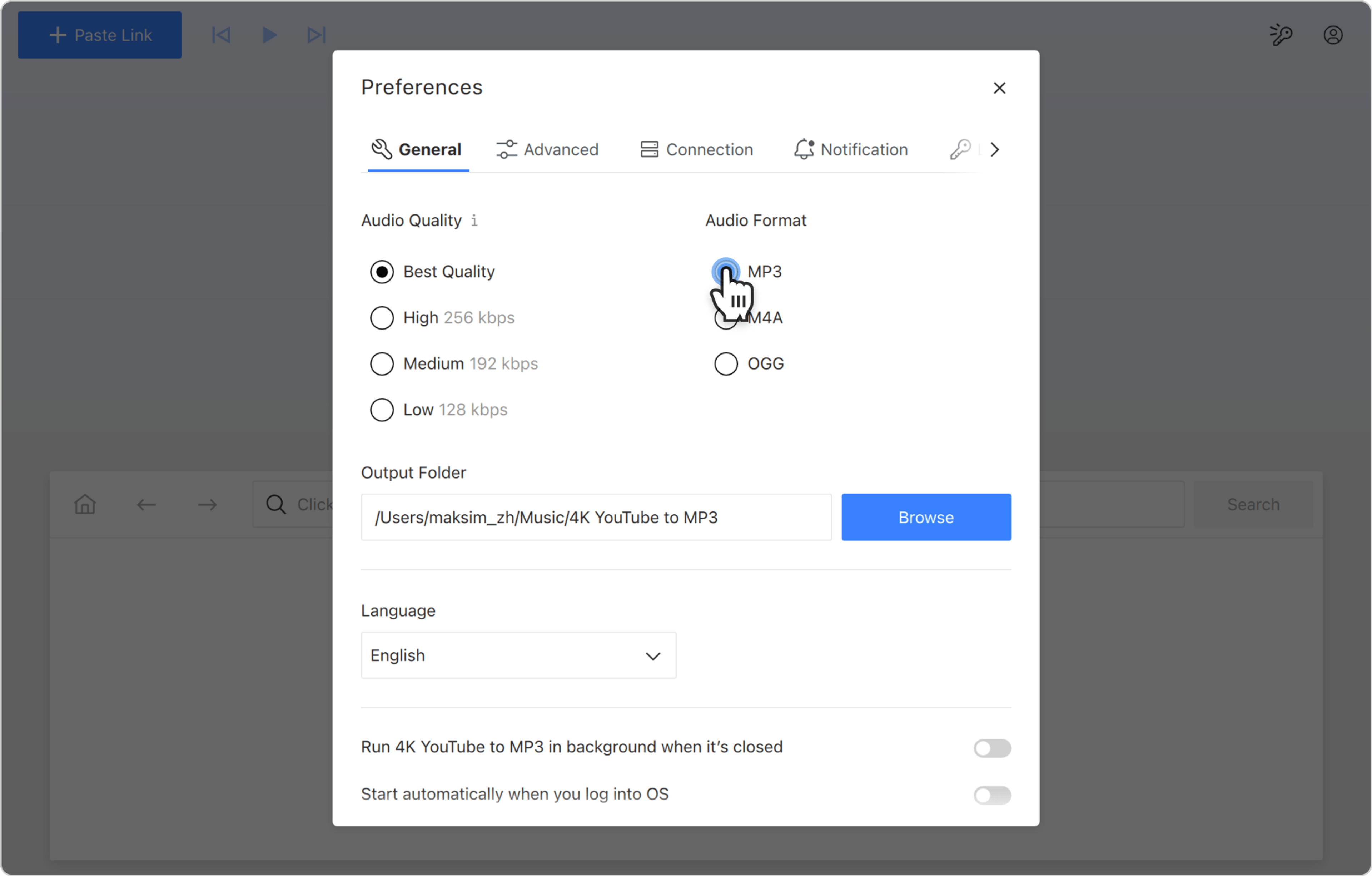
4. ダウンロードしたいYouTube再生リストへのリンクをコピーします。

5. アプリで「リンクを貼り付け」 ボタンをクリックします。

あるいは、アプリ内のブラウザでYouTube再生リストを見つけてMP3でダウンロードすることもできます。これにより、アプリを終了せずにYouTubeを閲覧し、その場でコンテンツをダウンロードできます。